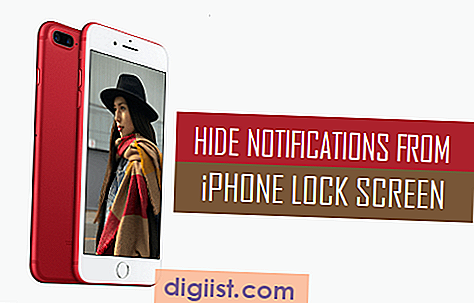O iPhone fornece uma maneira de classificar seus contatos em grupos, ou uma exibição de lista, que mostra todos os seus contatos no iPhone. A opção Grupos só aparece se você tiver criado um grupo primeiro em seu computador Mac ou Windows. Em um Mac, você pode criar grupos usando Contatos. No Windows, você pode usar o Outlook para criar Grupos de Contatos que aparecem no iPhone quando sincronizados. Depois de configurar grupos em seu Mac ou PC, você pode usar o Mail, Mensagens e o aplicativo de telefone para escolher grupos e contatos individuais.
Criar grupos de contatos no Mac
Passo 1
Clique em “Ir”, “Aplicativos” e clique duas vezes em “Contatos” para abrir seu catálogo de endereços.
Passo 2
Clique em “Arquivo” e “Novo Grupo”. Digite um nome para o grupo no campo de texto Nome que aparece no seu catálogo de endereços. Pressione Enter."
etapa 3
Arraste seus contatos para o grupo apropriado para separá-los.
Passo 4
Conecte seu iPhone ao computador usando o cabo conector USB fornecido. Abra o iTunes se ele não abrir automaticamente.
Selecione seu iPhone na lista de dispositivos no iTunes. Clique na guia "Informações" e certifique-se de que a opção "Sincronizar contatos" esteja marcada. Clique em “Aplicar” ou “Sincronizar”.
Criar grupos de contatos no Windows
Passo 1
Clique no menu Iniciar e digite “Outlook” na caixa de pesquisa para abrir o Microsoft Office.
Passo 2
Selecione "Contatos" na guia Página inicial. Clique na opção "Novo Grupo de Contatos".
etapa 3
Digite um nome para o Grupo de contatos no campo de texto Nome.
Passo 4
Selecione a guia "Grupo de contato" e, em seguida, selecione "Adicionar membros". Selecione uma opção para adicionar contatos "Dos Contatos do Outlook", "Do Catálogo de Endereços" ou "Novo Contato de Email". Se você selecionar Novo contato de email, insira as informações do contato. Caso contrário, selecione cada membro de seus Contatos do Outlook ou Catálogo de endereços. Clique em "OK" quando terminar.
Etapa 5
Conecte seu iPhone ao computador com o cabo conector USB fornecido. Clique no menu Iniciar e digite “iTunes” na caixa de pesquisa se o iTunes não abrir automaticamente.
Etapa 6
Selecione seu iPhone na lista de Dispositivos no iTunes.
Clique na guia "Informações" e selecione a opção "Sincronizar contatos".